Win11安装提示tpm2.0怎么办?Win11安装提示tpm2.0解决方法
Win11是微软最新发布的电脑操作系统,很多用户都想安装体验一下新的操作系统,但是有很多朋友在安装Windows11系统时,都遇到了提示The PC must support TPM2.0的提示,这个该怎么办呢?我们遇到这个问题可以在bios设置中打开TPM,或者通过替换文件的方式跳过TPM检测来解决,下面是小编为大家带来详细的介绍,快来看看吧!
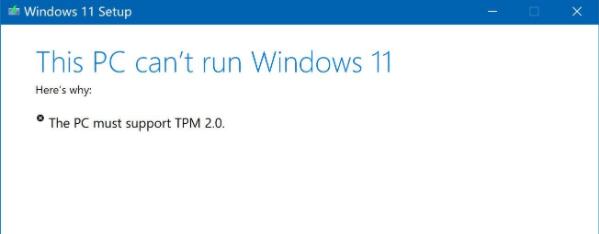
Win11安装提示tpm2.0解决方法
方法一:
1、首先重启电脑,使用热键进入bios设置。
2、在bios设置中找到TPM或者CMOC,将它开启即可。

方法二、替换文件
1、如果我们在bios设置中找不到相关设置,说明我们的主板不支持TPM2.0。
2、那我们只能通过更换相关文件的方式来解决这个问题了。
3、首先,我们需要额外下载一个Win10镜像文件。【Win10镜像安装系统下载】
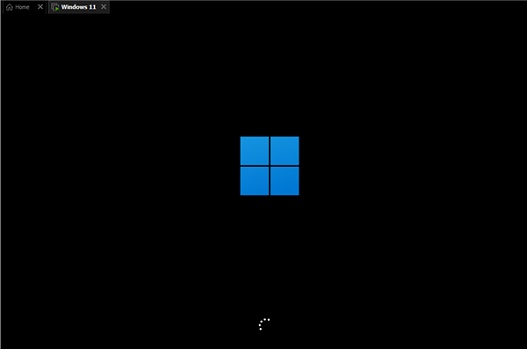
4、点击上方的链接下载完成后,打开该文件,找到其中的“source”文件夹。
5、找到其中的“install.wim”文件和“appraiserres.dll”,把它们放到win11镜像文件的“source”文件夹中替换原来的文件即可。
上一篇:Win11现在可以更新了吗?Win11是否可以更新详细介绍
栏 目:Windows系列
下一篇:Win11升级检测工具提示无法打开此程序安装包怎么办?
本文标题:Win11安装提示tpm2.0怎么办?Win11安装提示tpm2.0解决方法
本文地址:https://www.fushidao.cc/system/24090.html
您可能感兴趣的文章
- 08-20Win11怎么删除管理员账户?Win11删除管理员账户教程
- 08-20Win11无法安装中文包语言包怎么解决?
- 08-20Win11未激活如何换回原壁纸?
- 08-20官方最新公布Win11最低配置
- 08-20Win11升级时经常遇到的问题解决汇总
- 08-20Win11连不上网怎么办?Win11连不上网解决方法
- 08-20Windows11 pro在哪下载?Windows11 pro下载地址及方法分享
- 08-20Windows11常见问题有哪些?Windows11常见问题汇总及解答
- 08-20Win11不修改镜像文件 绕开TPM限制的ISO引导安装方法
- 08-20升级Win11弹出你需要关注的事项提示怎么办?


阅读排行
推荐教程
- 08-12Win11 LTSC 根本不适合个人用户? LTSC版本的优缺点分析
- 08-12windows11选择哪个版本? Win11家庭版与专业版深度对比
- 01-02如何设置动态壁纸? Win11设置壁纸自动更换的教程
- 08-12win10系统怎么开启定期扫描病毒功能? win10定期扫描病毒功打开方法
- 08-12win10机械硬盘怎么提升速度 Win10机械硬盘提高读写速度的方法
- 01-02电脑自动更换壁纸怎么关? Win7取消主题自动更换的教程
- 08-09游戏笔记本要如何重装系统?游戏笔记本重装电脑系统的方法
- 08-18Win11截图快捷键在哪-Win11设置截图快捷键的方法
- 08-01怎么重装Win11系统最简单-重装Win11系统最简单的方法
- 08-18Win11如何关闭自动更新?Win11关闭系统自动更新方法






